win10突然只剩以太网 win10网络连接无线信号消失只剩以太网
更新时间:2024-04-18 09:02:00作者:yang
有不少win10用户反映他们的电脑突然只能连接以太网,而无法再连接无线信号,这种突然出现的网络连接问题给用户带来了困扰,让他们无法像以往一样自由地上网。究竟是什么原因导致win10网络连接出现这种异常情况呢?是系统设置问题还是网络设备故障?让我们一起来探讨解决这个问题的方法。
具体步骤:
1.在win10中点击‘设置’。
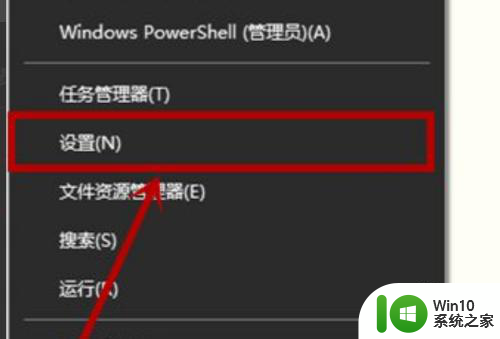
2.然后,点击网络和Internet。
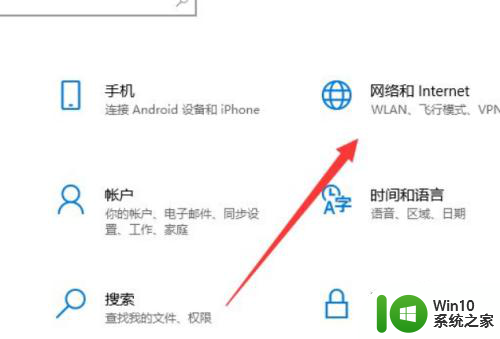
3.然后,点击更改适配器选项。
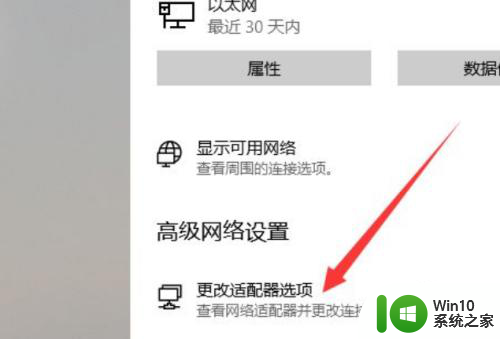
4.然后右键点击【WLAN】,点击开启。
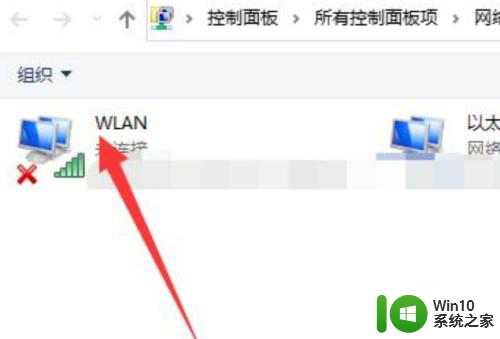
5.点击网络重置选项按钮。
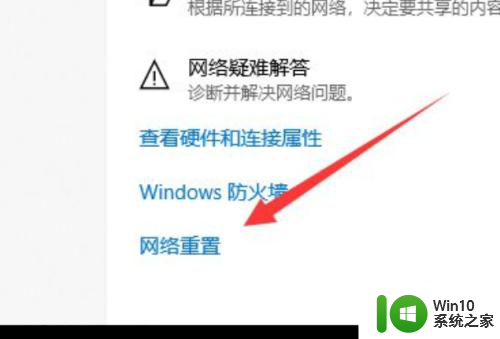
6.点击立即重置即可。
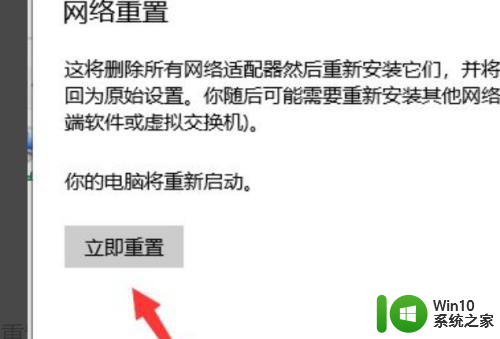
以上就是win10突然只剩以太网的全部内容,有需要的用户可以根据以上步骤进行操作,希望对大家有所帮助。
win10突然只剩以太网 win10网络连接无线信号消失只剩以太网相关教程
- 笔记本win10没有本地连接只有以太网怎么办 笔记本win10无法连接本地网络只显示以太网怎么设置
- win10网络设置修改以太网的方法 win10怎么设置以太网络连接
- window10网络无法连接到网络显示以太网怎么办 Windows 10以太网连接显示未连接网络怎么办
- win10连不上以太网怎么解决 win10以太网连接失败怎么办
- win10系统以太网怎么连接 电脑win10连接以太网方法
- win10以太网无法识别网络怎么办 win10以太网连接未识别的网络怎么解决
- 教你快速连接win10以太网的方法 win10以太网连接不上怎么办
- win10系统以太网连接无法识别出现感叹号怎么办 如何解决win10以太网连接出现感叹号的问题
- 电脑win10连接以太网但是无法上网怎么办 电脑win10连接以太网后无法上网怎么解决
- 笔记本win10网络里没有以太网怎么办 笔记本win10无法连接以太网怎么解决
- win10中以太网显示“网络电缆被拔出”的处理方法 win10以太网无法连接怎么办
- 台式机win10未识别的以太网网络怎么处理 台式机win10以太网网络未连接如何解决
- 蜘蛛侠:暗影之网win10无法运行解决方法 蜘蛛侠暗影之网win10闪退解决方法
- win10玩只狼:影逝二度游戏卡顿什么原因 win10玩只狼:影逝二度游戏卡顿的处理方法 win10只狼影逝二度游戏卡顿解决方法
- 《极品飞车13:变速》win10无法启动解决方法 极品飞车13变速win10闪退解决方法
- win10桌面图标设置没有权限访问如何处理 Win10桌面图标权限访问被拒绝怎么办
win10系统教程推荐
- 1 蜘蛛侠:暗影之网win10无法运行解决方法 蜘蛛侠暗影之网win10闪退解决方法
- 2 win10桌面图标设置没有权限访问如何处理 Win10桌面图标权限访问被拒绝怎么办
- 3 win10关闭个人信息收集的最佳方法 如何在win10中关闭个人信息收集
- 4 英雄联盟win10无法初始化图像设备怎么办 英雄联盟win10启动黑屏怎么解决
- 5 win10需要来自system权限才能删除解决方法 Win10删除文件需要管理员权限解决方法
- 6 win10电脑查看激活密码的快捷方法 win10电脑激活密码查看方法
- 7 win10平板模式怎么切换电脑模式快捷键 win10平板模式如何切换至电脑模式
- 8 win10 usb无法识别鼠标无法操作如何修复 Win10 USB接口无法识别鼠标怎么办
- 9 笔记本电脑win10更新后开机黑屏很久才有画面如何修复 win10更新后笔记本电脑开机黑屏怎么办
- 10 电脑w10设备管理器里没有蓝牙怎么办 电脑w10蓝牙设备管理器找不到
win10系统推荐
- 1 番茄家园ghost win10 32位旗舰破解版v2023.12
- 2 索尼笔记本ghost win10 64位原版正式版v2023.12
- 3 系统之家ghost win10 64位u盘家庭版v2023.12
- 4 电脑公司ghost win10 64位官方破解版v2023.12
- 5 系统之家windows10 64位原版安装版v2023.12
- 6 深度技术ghost win10 64位极速稳定版v2023.12
- 7 雨林木风ghost win10 64位专业旗舰版v2023.12
- 8 电脑公司ghost win10 32位正式装机版v2023.12
- 9 系统之家ghost win10 64位专业版原版下载v2023.12
- 10 深度技术ghost win10 32位最新旗舰版v2023.11